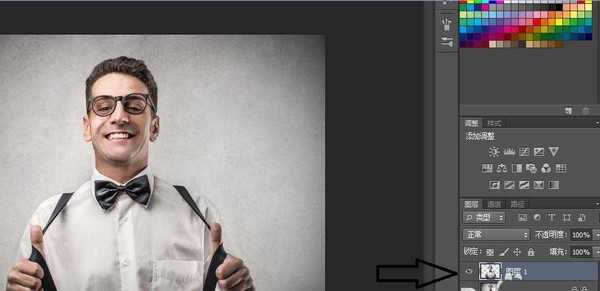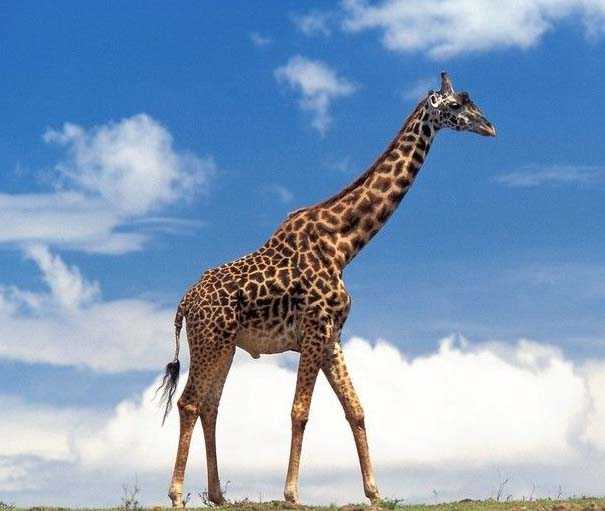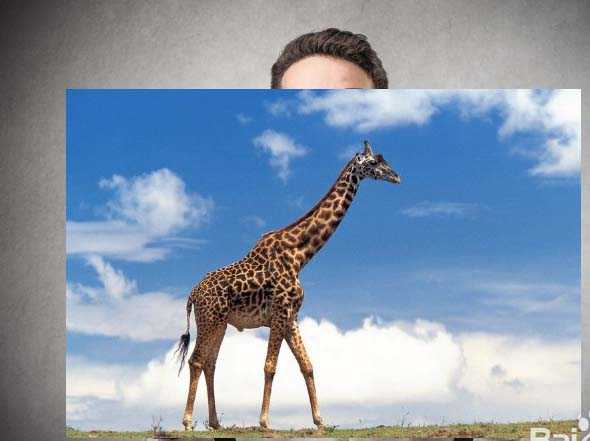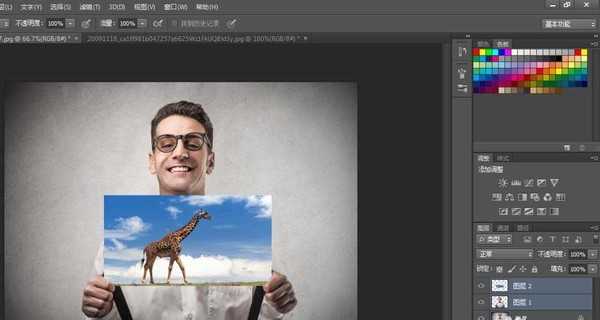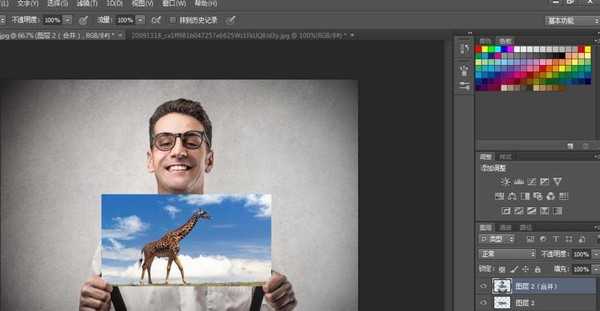南强小屋 Design By 杰米
手里边有两张数码照片,想不想制作成画中画效果,合二为一,一起来学习吧,达到理想效果。
- 软件名称:
- Adobe Photoshop 8.0 中文完整绿色版
- 软件大小:
- 150.1MB
- 更新时间:
- 2015-11-04立即下载
1、打开一张人物图片,如图。
2、左侧工具箱“磁性套索工具”把人物抠图。按ctrl+j 拷贝新图层。
3、打开第二张图片,拖拽到第一张内,得到“图层2”。
4、按ctrl+t,调整大小合适。
5、左侧工具箱选择“橡皮擦工具”,在人物手指处慢慢涂抹。如图。
6、右侧同时选中图层1和图层2.,按住ctrl+alt+e组合键,得到“图层2(合并)”。
7、右侧,双击“图层2(合并)”,得到“图层样式”,选择“投影”,数值设定如图。
8、单击“确定”得到最终效果。
相关推荐:
PS怎么合成治愈系的图片?
ps怎么将多张照片合成制作相册封面?
ps怎么给图片制作画中画droste效果?
标签:
ps,画中画,图片
南强小屋 Design By 杰米
广告合作:本站广告合作请联系QQ:858582 申请时备注:广告合作(否则不回)
免责声明:本站文章均来自网站采集或用户投稿,网站不提供任何软件下载或自行开发的软件! 如有用户或公司发现本站内容信息存在侵权行为,请邮件告知! 858582#qq.com
免责声明:本站文章均来自网站采集或用户投稿,网站不提供任何软件下载或自行开发的软件! 如有用户或公司发现本站内容信息存在侵权行为,请邮件告知! 858582#qq.com
南强小屋 Design By 杰米
暂无ps cs6怎么合成画中画效果的图片?的评论...
P70系列延期,华为新旗舰将在下月发布
3月20日消息,近期博主@数码闲聊站 透露,原定三月份发布的华为新旗舰P70系列延期发布,预计4月份上市。
而博主@定焦数码 爆料,华为的P70系列在定位上已经超过了Mate60,成为了重要的旗舰系列之一。它肩负着重返影像领域顶尖的使命。那么这次P70会带来哪些令人惊艳的创新呢?
根据目前爆料的消息来看,华为P70系列将推出三个版本,其中P70和P70 Pro采用了三角形的摄像头模组设计,而P70 Art则采用了与上一代P60 Art相似的不规则形状设计。这样的外观是否好看见仁见智,但辨识度绝对拉满。